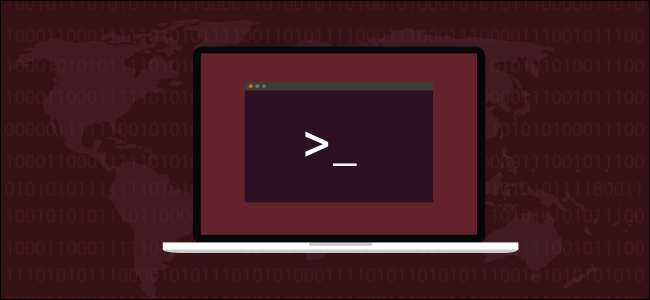
क्या आप महत्वपूर्ण फ़ाइलों को एन्क्रिप्ट करना चाहते हैं, लेकिन आपके लिनक्स सिस्टम की पूरी हार्ड ड्राइव नहीं? यदि हां, तो हम अनुशंसा करते हैं
gocryptfs
। आपको एक निर्देशिका मिलेगी, जो अनिवार्य रूप से, आपके द्वारा संग्रहित सभी चीज़ों को एन्क्रिप्ट और डिक्रिप्ट करती है।
gocryptfs डाटा ब्रीच से सुरक्षा प्रदान करता है
गोपनीयता बड़ी खबर है। शायद ही एक सप्ताह एक संगठन या किसी अन्य पर एक उल्लंघन की घोषणा के बिना चला जाता है। कंपनियां या तो हाल की घटनाओं की रिपोर्ट करती हैं या कुछ समय पहले हुए उल्लंघनों का खुलासा करती हैं। दोनों ही मामलों में, यह उन लोगों के लिए बुरी खबर है, जिनका डेटा सामने आया है।
क्योंकि लाखों लोग सेवाओं का उपयोग करते हैं ड्रॉपबॉक्स , गूगल ड्राइव , तथा Microsoft OneDrive , डेटा की प्रतीत होता है कभी न खत्म होने वाली धारा हर दिन क्लाउड पर धकेल दी जाती है। यदि आप क्लाउड पर अपने डेटा के कुछ (या सभी) स्टोर करते हैं, तो आप वर्गीकृत जानकारी की रक्षा के लिए क्या कर सकते हैं और निजी दस्तावेजों का उल्लंघन होना चाहिए?
डेटा उल्लंघन सभी आकार और आकारों में आते हैं, निश्चित रूप से, और वे क्लाउड तक सीमित नहीं हैं। एक खोई हुई मेमोरी स्टिक या चोरी हुआ लैपटॉप छोटे पैमाने पर सिर्फ एक डेटा ब्रीच है। लेकिन पैमाना महत्वपूर्ण कारक नहीं है। यदि डेटा संवेदनशील या गोपनीय है, तो किसी और का होना विनाशकारी हो सकता है।
एक समाधान अपने दस्तावेजों को एन्क्रिप्ट करना है। परंपरागत रूप से, यह आपकी हार्ड ड्राइव को उसकी संपूर्णता में एन्क्रिप्ट करके किया जाता है। यह सुरक्षित है, लेकिन यह आपके कंप्यूटर को थोड़ा धीमा कर देता है। साथ ही, यदि आप एक भयावह विफलता का सामना करते हैं, तो यह बैकअप से आपके सिस्टम को पुनर्स्थापित करने की प्रक्रिया को जटिल बना सकता है।
gocryptfs
सिस्टम आपको केवल उन निर्देशिकाओं को एन्क्रिप्ट करने की अनुमति देता है जिन्हें सुरक्षा की आवश्यकता होती है और एन्क्रिप्शन और डिक्रिप्शन के सिस्टम-वाइड ओवरहेड से बचने के लिए। यह तेज़, हल्का और उपयोग में आसान है। एन्क्रिप्टेड निर्देशिकाओं को अन्य कंप्यूटरों पर ले जाना भी आसान है। जब तक आपके पास उस डेटा को एक्सेस करने के लिए पासवर्ड होता है, तब तक वह आपकी फाइलों का कोई निशान दूसरे कंप्यूटर पर नहीं छोड़ता है।
gocryptfs
सिस्टम का निर्माण एक हल्के, एन्क्रिप्टेड फ़ाइल सिस्टम के रूप में किया जाता है। यह नियमित, गैर-रूट खातों द्वारा भी माउंट किया जा सकता है क्योंकि यह उपयोग करता है
Userspace में फाइलसिस्टम
(FUSE) पैकेज। यह बीच पुल का काम करता है
gocryptfs
और कर्नेल फ़ाइल-सिस्टम रूटीन को इसे एक्सेस करने की आवश्यकता होती है।
Gocryptfs स्थापित करना
स्थापित करने के लिए
gocryptfs
ubuntu पर, यह कमांड टाइप करें:
sudo apt-get install gocryptfs

फेडोरा प्रकार पर इसे स्थापित करने के लिए:
sudo dnf gocryptfs स्थापित करें

मंजरो पर, कमांड है:
सुडो पैमान -स्यु गोक्रीप्टफस

एक एन्क्रिप्टेड निर्देशिका बनाना
की महिमा का हिस्सा है
gocryptfs
यह उपयोग करने के लिए कितना सरल है। सिद्धांत हैं:
- उन फ़ाइलों और उपनिर्देशिकाओं को सुरक्षित रखने के लिए एक निर्देशिका बनाएँ।
-
उपयोग
gocryptrfsउस निर्देशिका को आरंभ करने के लिए। - माउंट बिंदु के रूप में एक खाली निर्देशिका बनाएं, और फिर उस पर एन्क्रिप्टेड निर्देशिका को माउंट करें।
- आरोह बिंदु में, आप डिक्रिप्टेड फ़ाइलों को देख और उपयोग कर सकते हैं और नए बना सकते हैं।
- जब आप काम कर रहे हों तो एन्क्रिप्टेड फोल्डर को अनमाउंट करें।
हम एन्क्रिप्टेड डेटा को होल्ड करने के लिए "वॉल्ट" नामक एक निर्देशिका बनाने जा रहे हैं। ऐसा करने के लिए, हम निम्नलिखित टाइप करते हैं:
mkdir तिजोरी

हमें अपनी नई निर्देशिका को आरंभ करने की आवश्यकता है। यह कदम बनाता है
gocryptfs
निर्देशिका के भीतर फाइल सिस्टम:
gocryptfs -init वॉल्ट
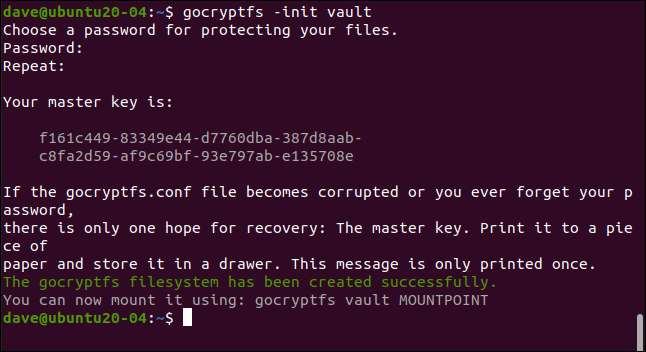
जब आपको संकेत दिया जाए तो एक पासवर्ड टाइप करें; इसे सही करने के लिए आप इसे दो बार टाइप करेंगे। एक मजबूत एक चुनें: तीन असंबंधित शब्द जिनमें विराम चिह्न, अंक या प्रतीक शामिल हैं, एक अच्छा टेम्पलेट है।
आपकी मास्टर कुंजी उत्पन्न और प्रदर्शित होती है। इसे कहीं सुरक्षित और निजी कॉपी करें और सहेजें। हमारे उदाहरण में, हम एक बना रहे हैं
gocryptfs
एक शोध मशीन पर निर्देशिका जो प्रत्येक लेख लिखे जाने के बाद मिटा दी जाती है।
जैसा कि एक उदाहरण के लिए आवश्यक है, आप इस निर्देशिका के लिए मास्टर कुंजी देख सकते हैं। आप निश्चित रूप से आपके साथ अधिक गुप्त रहना चाहते हैं। यदि कोई आपकी मास्टर कुंजी प्राप्त करता है, तो वे आपके एन्क्रिप्ट किए गए डेटा का उपयोग कर सकते हैं।
यदि आप नई निर्देशिका में बदलते हैं, तो आप देखेंगे कि दो फाइलें बनाई गई हैं। निम्नलिखित टाइप करें:
सीडी वॉल्ट
Ls करते हैं
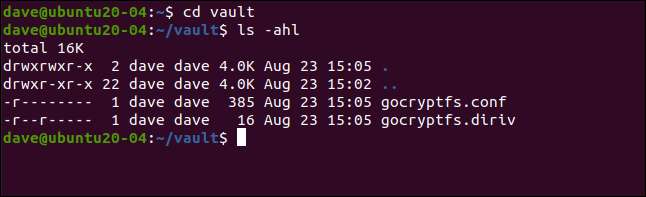
"Gocryptfs.diriv" एक छोटी बाइनरी फ़ाइल है, जबकि "gocryptfs.conf" में सेटिंग्स और जानकारी होती है जिन्हें आपको सुरक्षित रखना चाहिए।
यदि आप अपने एन्क्रिप्टेड डेटा को क्लाउड पर अपलोड करते हैं या इसे छोटे, ट्रांसपोर्टेबल मीडिया तक वापस भेजते हैं, तो इस फाइल को शामिल न करें। यदि, हालांकि, आप स्थानीय मीडिया पर वापस आते हैं जो आपके नियंत्रण में रहता है, तो आप इस फ़ाइल को शामिल कर सकते हैं।
पर्याप्त समय और प्रयास के साथ, आपके पासवर्ड को "एन्क्रिप्ट की गई" और "नमक" प्रविष्टियों से निकालना संभव हो सकता है, जैसा कि नीचे दिखाया गया है:
बिल्ली gocryptfs.conf
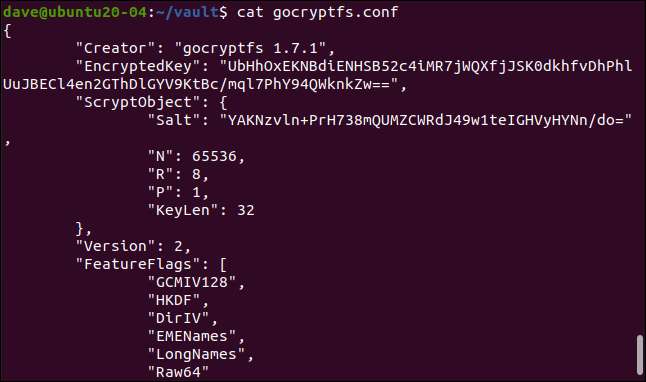
एन्क्रिप्टेड निर्देशिका बढ़ते
एन्क्रिप्टेड निर्देशिका माउंट बिंदु पर मुहिम की जाती है, जो बस एक खाली निर्देशिका है। हम "geek" नामक एक बनाने जा रहे हैं:
mkdir geek
अब हम आरोह बिंदु पर एन्क्रिप्टेड निर्देशिका को माउंट कर सकते हैं। कड़ाई से बोलना, वास्तव में क्या घुड़सवार है
gocryptfs
एन्क्रिप्टेड डायरेक्टरी के अंदर फाइल सिस्टम। हमने पासवर्ड के लिए संकेत दिया है:
gocryptfs वॉल्ट गीक
जब एन्क्रिप्टेड डायरेक्टरी को माउंट किया जाता है, तो हम माउंट पॉइंट डायरेक्टरी का उपयोग कर सकते हैं, जैसा कि हम किसी अन्य के साथ करेंगे। इस निर्देशिका में हम जो कुछ भी संपादित करते हैं और बनाते हैं, वह वास्तव में घुड़सवार, एन्क्रिप्टेड निर्देशिका को लिखा जाता है।
हम निम्नलिखित की तरह एक साधारण पाठ फ़ाइल बना सकते हैं:
गुप्त-नोट्स को स्पर्श करें
हम इसे संपादित कर सकते हैं, इसमें कुछ सामग्री जोड़ सकते हैं और फिर फ़ाइल को सहेज सकते हैं:
gedit secret-notes.txt
हमारी नई फ़ाइल बनाई गई है:
ls

यदि हम अपनी एन्क्रिप्ट की गई निर्देशिका में स्विच करते हैं, जैसा कि नीचे दिखाया गया है, तो हम देखते हैं कि एक नई फ़ाइल एक एन्क्रिप्टेड नाम के साथ बनाई गई है। आप यह भी नहीं बता सकते हैं कि यह किस फ़ाइल का नाम है:
सीडी वॉल्ट
Ls करते हैं
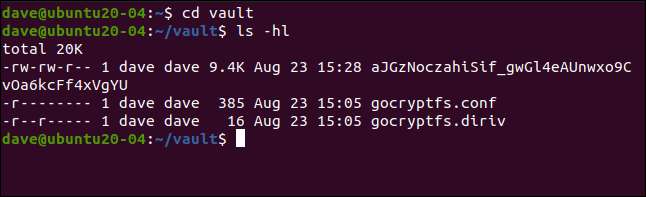
यदि हम एन्क्रिप्टेड फ़ाइल की सामग्री को देखने की कोशिश करते हैं, तो हम इसे वास्तव में देख सकते हैं:
इससे कम

हमारी सरल पाठ फ़ाइल, जो नीचे दिखाई गई है, अब कुछ भी है लेकिन समझने के लिए सरल है।
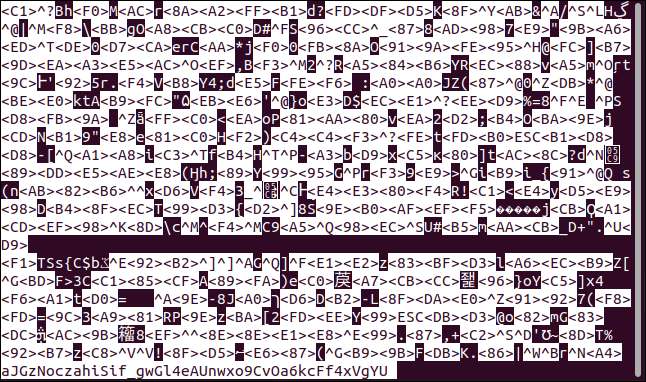
एन्क्रिप्टेड निर्देशिका को अनमाउंट करना
जब आप अपनी एन्क्रिप्टेड डायरेक्टरी के साथ समाप्त हो जाते हैं, तो आप इसे अनमाउंट कर सकते हैं
fusermount
आदेश
। FUSE पैकेज का हिस्सा, निम्न कमांड अनमाउंट करता है
gocryptfs
माउंट बिंदु से एन्क्रिप्टेड निर्देशिका के अंदर फ़ाइल सिस्टम:
fusermount -u geek

यदि आप अपने माउंट पॉइंट डायरेक्टरी को जांचने के लिए निम्नलिखित टाइप करते हैं, तो आप इसे अभी भी खाली देखेंगे:
ls

आपके द्वारा किया गया सब कुछ सुरक्षित रूप से एन्क्रिप्टेड निर्देशिका में संग्रहीत किया जाता है।
सरल और सुरक्षित
सरल प्रणालियों को अधिक बार उपयोग किए जाने का लाभ होता है, जबकि अधिक जटिल प्रक्रियाएं सड़क के किनारे गिरती हैं। का उपयोग करते हुए
gocryptfs
यह न केवल सरल है, यह सुरक्षित भी है। सुरक्षा के बिना सादगी सार्थक नहीं होगी।
आप अपने सभी संवेदनशील डेटा रखने के लिए जितनी चाहें उतनी एन्क्रिप्टेड निर्देशिकाएं बना सकते हैं। आप अपनी एन्क्रिप्टेड फ़ाइल सिस्टम को माउंट और अनमाउंट करने के लिए कुछ उपनाम भी बनाना चाहते हैं और प्रक्रिया को और भी सरल बना सकते हैं।
सम्बंधित: लिनक्स पर उपनाम और शैल कार्य कैसे बनाएं







